Ponekad ćete možda trebati pretražiti određenu riječ ili niz unutar datoteke. Da biste to učinili, gotovo svaki uređivač teksta ima neku GUI implementaciju koja će vam pomoći. Ali za korisnike Linuxa mnogo je produktivnije i prikladnije obavljati ta pretraživanja iz naredbenog retka.
U stvari, Linux ima moćan i prikladan uslužni program naredbenog retka - naredbu grep u tu svrhu. Pomoću ovoga možete pretraživati određeni niz ne samo u jednoj datoteci već i u više datoteka za opsežnije pretraživanje.
Međutim, prije nego što možete upotrijebiti grep naredbu, prvo ćete morati znati kako to radi i njegove sintakse. I tako, da bismo vam pomogli, sastavili smo detaljan vodič za upotrebu naredbe grep koji će vam pomoći da pronađete nizove u datoteci na Linuxu. I ne samo to, već ćemo vam pokazati i kako pretraživati nizove u datotekama kroz uređivač teksta naredbenog retka i GUI uređivač teksta.
Bilješka: Za ovaj tutorial stvorili smo dvije demo tekstualne datoteke - demofile.txt i demofile02.txt. Upotrijebit ćemo naredbu grep za pronalaženje nizova u tim datotekama. Evo pogleda na sadržaj obje ove datoteke kako biste znali kako naredbe rade.
Sadržaj demo datoteke.txt:
Ovo je demo datoteka koju sam stvorio u demonstracijske svrhe. Sadrži hrpu riječi za stvaranje rečenica koje konačno završavaju točkom. Ovo je za grep primjer.
Sadržaj demofile02.txt:
Ovo je još jedna demo datoteka koju ću koristiti za ovu demonstraciju. Ovaj je sličan posljednjem jer sadrži tri retka s nekoliko riječi. Ova druga datoteka pomoći će pružiti nekoliko raznolikih primjera.
Pronalaženje nizova u datoteci putem naredbenog retka (GREP metoda)
GREP je skraćenica od Global Regular Expression Print. To je "Globalno", jer može pretraživati cijeli vaš Linux sustav. "Regularni izraz" nazivamo uzorkom pretraživanja teksta koji ćemo koristiti s naredbom. A "Ispis" znači da će ispisati rezultate pretraživanja čim pronađe podudaranje na temelju navedenog regularnog izraza.
Sad kad imate ideju o tome što je naredba grep, pogledajmo kako je možemo koristiti. Ovdje je sintaksa korištenja grep naredbe za pronalaženje niza u datoteci:
$ grep niz naziv datoteke
Morat ćete zamijeniti izraz "string" s "regularnim izrazom" koji želite koristiti, a "filename" s imenom datoteke u kojoj želite pretraživati niz.
# 1. Korištenje GREP-a za pronalaženje niza u jednoj datoteci
Dakle, recimo ako želite tražiti riječ “demonstracija” u datoteci “demofile.txt, “morat ćete upotrijebiti ovu naredbu:
$ grep demonstracijski demofile.txt
Što daje izlaz:

Kao što vidite, naredba dohvaća cijeli redak koji sadrži navedeni niz. Ako se navedeni niz pojavljuje u više redaka, ispisat će ih sve. Pogledajmo funkcionira li pretraživanjem niza “This” u “demofileu.txt ”datoteku.
$ grep Ovaj demofile.txt
A izlaz je:
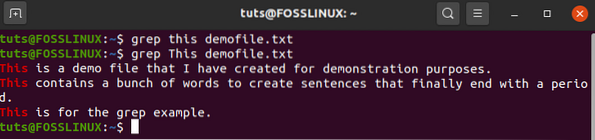
Primijetite kako ste prvo upotrijebili niz "ovo", a on nije ništa ispisao. Tek kada unesete "Ovo", dobivate podudaranje. Kao takvi, trebali biste imati na umu da naredba grep razlikuje velika i mala slova.
Da biste ignorirali slučaj, umjesto toga morat ćete unijeti ovu naredbu:
$ grep -i ovaj demofile.txt
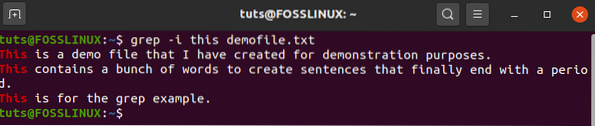
Kao što sada možete vidjeti, iako je ponuđeni niz "this", naredba se podudara s "This" i ispisuje taj odgovor.
# 2. Korištenje GREP-a za pronalaženje istog niza u više datoteka
Da biste pretraživali ponuđeni niz kroz više datoteka, sve što trebate je dodati naredbu sa svim imenima datoteka.
Evo primjera. Ovdje tražimo niz „riječi“ u datotekama „demofile.txt "i" demofile02.txt ":
Demo datoteka $ grep riječi.txt demofile02.txt
A izlaz je:
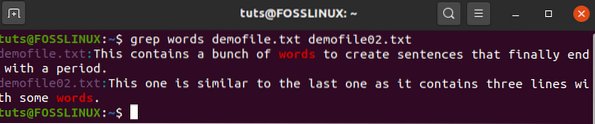
Kao što vidite, naredba grep ne samo da će vam pokazati odgovarajući rezultat već i prikladno označiti iz koje je datoteke.
# 3. Korištenje GREP-a za pronalaženje višestrukih nizova u više datoteka
Grep također možete koristiti za pronalaženje više nizova u jednoj ili više datoteka. Ovo je sintaksa koju ćete morati koristiti:
$ grep -E 'pattern1 | pattern2 | pattern3 | ...' ime datoteke1 ime datoteke2 ime datoteke3 ..
Opcija -E koju smo unijeli tretira sljedeći obrazac kao prošireni regularni izraz, koji nam omogućuje pretraživanje više nizova.
Sada iskoristimo ono što smo naučili za traženje nizova "datoteka" i "riječi" u dvije datoteke: "demofile.txt "i" demofile02.txt ":
$ grep -E 'datoteka | riječ' demofile.txt demofile02.txt
A izlaz je:
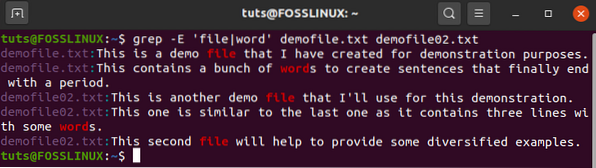
# 4. Savjeti i trikovi za upotrebu naredbe GREP za pronalaženje nizova
Unatoč svojoj ukupnoj jednostavnosti, naredba grep je izuzetno moćna. Evo nekoliko načina na koje možete koristiti naredbu grep za napredna pretraživanja nizova.
Na primjer, jeste li znali da naredbu grep možete koristiti sa zamjenskim znakovima? Razmotrimo ovu naredbu:
$ grep demo demo datoteka *
Što daje izlaz:
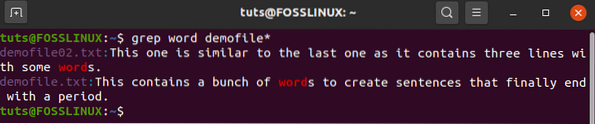
Kao što vidite, naredba je tražila i sada prikazuje rezultate za obje datoteke “demofile.txt "i" demofile02.txt ". To je zato što smo upotrijebili zamjenski znak zvjezdice (*) koji koristi za predstavljanje jedne ili više pojava bilo kojeg znaka.
Za više informacija o različitim vrstama zamjenskih znakova i kako ih koristiti, možete pogledati ovo čitanje: Zamjenski znakovi u Linuxu objašnjeni s 10 primjera.
Nastavljajući dalje, naredba grep također podržava mnoštvo opcija naredbi. Dosad smo ih već vidjeli:
- -i: koristi se za zanemarivanje velikih i malih slova.
- -E: koristi se za tretiranje sljedećeg niza kao proširenog regularnog izraza.
Postoji mnoštvo drugih opcija naredbi grep poput:
- -r: izvrši rekurzivno pretraživanje.
- -c: broji ukupan broj pojavljivanja niza.
- -n: ispisati broj retka na kojem se pojavio niz.
- -o: ispisujte samo odgovarajući niz i ne ispisujte cijeli redak.
Sve što smo do sada razgovarali trebalo bi vam biti puno da vam pomogne u pretraživanju nizova u datotekama. Međutim, ako želite ovladati naredbom GREP, preporučujemo vam da pogledate ova dva članka:
- Korištenje naredbe GREP u Linuxu s primjerima
- Top 5 korištenja GREP naredbe u Linuxu
Pronalaženje nizova u datoteci putem naredbenog retka (pomoću uređivača teksta naredbenog retka)
Naredba grep moćan je alat koji vam može pomoći u obavljanju naprednih pretraživanja kako biste podudarali nizove s nekoliko datoteka i direktorija na vašem Linux računalu. Međutim, ako ste datoteku već otvorili u uređivaču teksta u naredbenom retku, tada nema potrebe za napuštanjem uređivača datoteka i upotrebom grep naredbe.
U stvari, većina uređivača teksta naredbenog retka već dolazi s ugrađenom funkcionalnošću pretraživanja.
Sada je izvan opsega ovog vodiča da pokrije svaki pojedini uređivač teksta naredbenog retka i kako pronaći nizove u datoteci otvorenoj u tom uređivaču teksta. Kao takvi, gledat ćemo dva najpopularnija uređivača teksta naredbenog retka koja ćete obavezno koristiti:
Kako pronaći tekstualni niz u nano-u?
Recimo da ste datoteku otvorili u nano uređivaču teksta. U tom slučaju, sve što trebate je pritisnuti Ctrl + W i naći ćete novi upit za unos niza.
Kada završite, pritisnite Enter i pokazivač će stati na prvi znak prvog pojavljivanja pretraživanog niza. Možete nastaviti pritiskati Enter kako biste preskočili druge instance niza ako postoje.
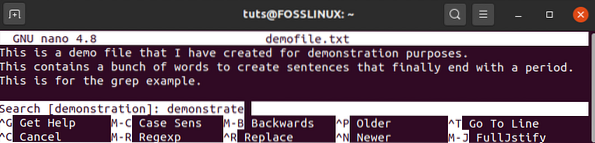
Kako pronaći tekstualni niz u vim?
Ako koristite vim uređivač teksta, možete upisati: / nakon čega slijedi niz koji želite pretražiti, a zatim pritisnite Enter. Slično kao i prije, stavit će kursor na prvu pojavu pretraživanog niza. I ovdje možete nastaviti pritiskati Enter kako biste prešli na ostale instance niza.
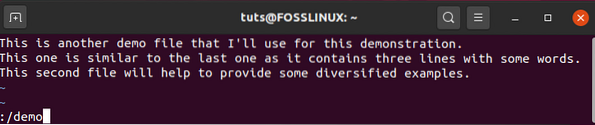
Pronalaženje nizova u datoteci putem naredbenog retka (GUI metoda)
Postoji čak i GUI metoda za pronalaženje nizova u datoteci. U osnovi je slična funkciji "pronađi i zamijeni" koju vidite u programu Microsoft Word; međutim, ona će se razlikovati ovisno o tome koji GUI editor teksta koristite.
Sada, kao što znate, postoje stotine uređivača teksta i ovdje ih nije praktično obraditi. Međutim, svi oni funkcioniraju slično, pa nećete imati problema u radu s drugima kad saznate kako jedan od njih radi.
Za ovaj ćemo vodič koristiti zadani uređivač teksta koji dolazi s Ubuntuom, nazvan - „Uređivač teksta."
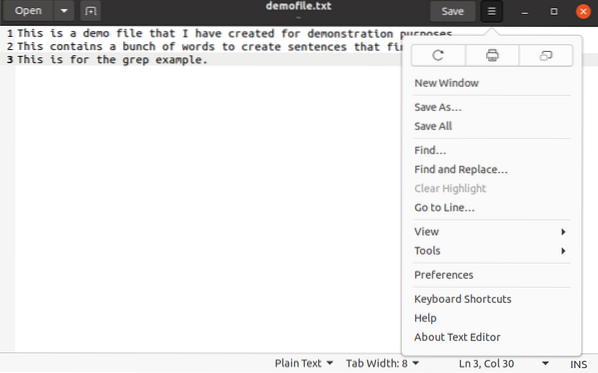
Kao što vidite sa slike, otvorili smo demo datoteku.txt na uređivaču. Sada kliknemo na padajući izbornik koji otkriva opcije za "Pronađi" i "Pronađi i zamijeni", pomoću kojih možemo pronaći bilo koji niz u otvorenoj datoteci.
Završavati
Dakle, to nas dovodi do kraja ovog kratkog vodiča o pronalaženju nizova u datoteci na Linuxu. Nadamo se da će vam ovo biti korisno i da vam je pomoglo da postanete produktivniji u načinu na koji tražite određene nizove na vašem Linux sustavu.
Ako imate bilo kakvih pitanja, ostavite nam komentar i mi ćemo vam sigurno pomoći u vašim upitima.
Ako započinjete s Linuxom, ne zaboravite provjeriti našu seriju Learn Linux. Ispunjen je s mnoštvom sjajnih vodiča, uputa i vodiča, dizajniranih za početnike i iskusnije korisnike koji će vam pomoći da postanete istinski Linux korisnik.
 Phenquestions
Phenquestions



